Molekyleditorn låter dig visa och redigera molekyler genom att använda bibliotek från Avogadro 2.
Genom att använda kontrollpanelen till vänster kan du ändra visningsparametrarna, redigera molekylen, eller mäta molekyler. Det finns tre flikar i panelen: Visa, Redigera, och Mät. Längst upp i fönstret finns en knapp för att välja visningens Stil (den kan vara , , (AO står för ”Ambient Occlusion”) eller ). Knapparna längs fönstrets underkant kan användas för , , och stänga fönstret. De nerladdade filerna sparas i katalogen Dokument och du kan läsa in dem i editorn därifrån.
Rutan Statistik visar namn (om det finns), formel, och molekylmassa.
Fliken Visa kan användas för att visa en inläst molekyl. Genom att hålla nere musknappar i visningen kan synvinkeln ändras. Använd vänster musknapp för att rotera molekylen, högerknappen för att flytta den, och mittenknappen för att zooma.
Fliken Redigera är avsedd för att redigera molekylen. Du kan lägga till grundämnen genom att välja dem i kombinationsrutan Grundämne och därefter vänsterklicka i visningspanelen till höger.
Fliken Mät kan användas för att mäta avstånd och vinklar i molekylen. För att utföra mätningen, följ instruktionerna som visas på fliken.
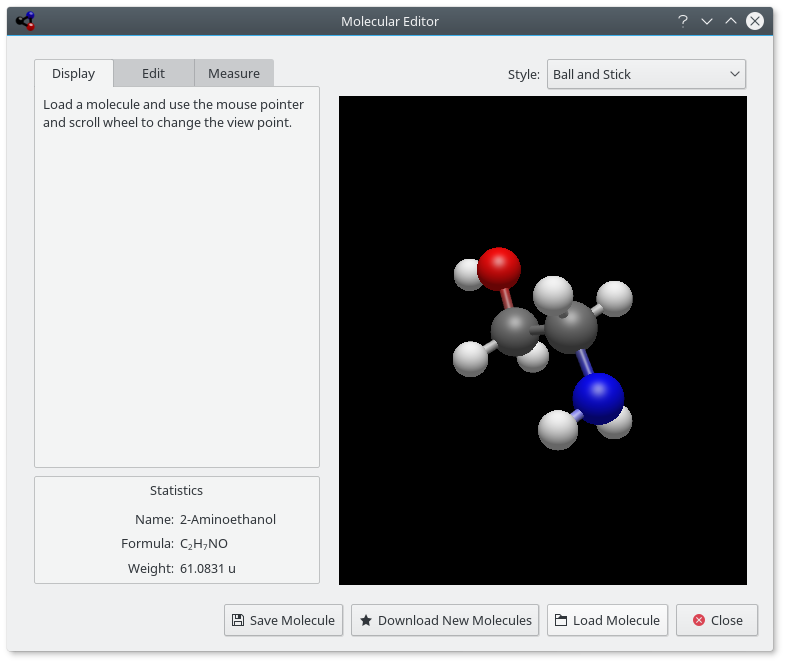
Isotoptabell visar grundämnenas isotoper.
Det finns olika sorters isotoper, vissa är stabila, medan andra inte är det. Instabila isotoper kan sönderfalla som alfastrålar och två olika sorters betastrålar. Skillnaderna kodas genom att använda olika färger.
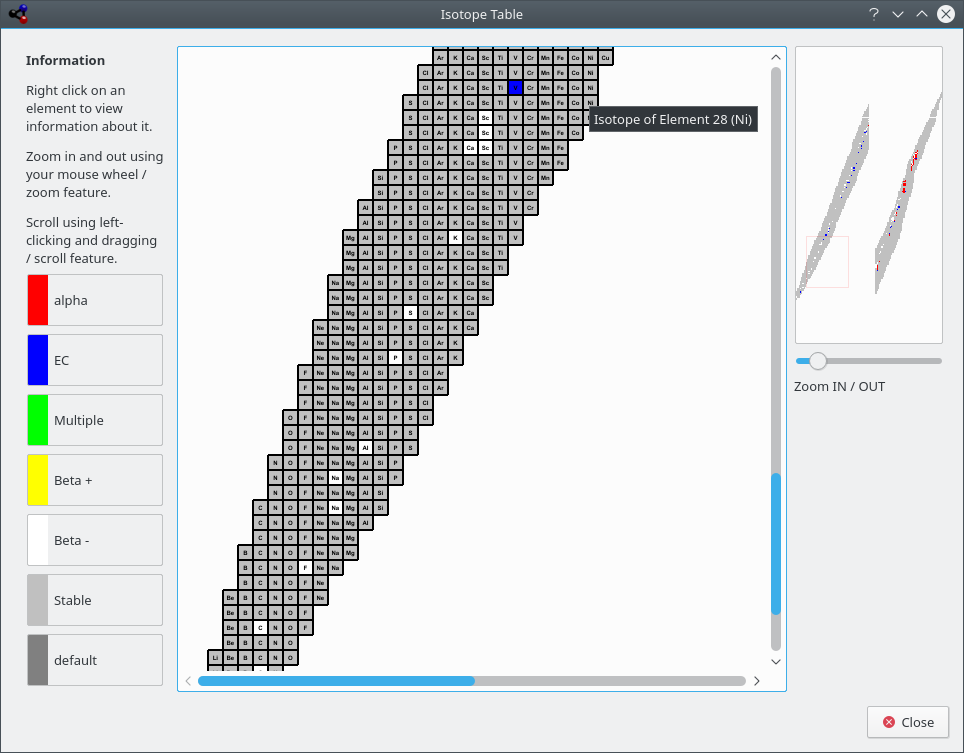
Kalzium kan visa isotoperna för ett grundämnesintervall
Dialogrutan Rita upp data låter dig rita upp viss information om grundämnen. X-axeln representerar ett grundämnesintervall (från ett nummer till ett högre nummer). Du anger intervallet med fälten Första grundämne och Sista grundämne i dialogrutan. Klicka på knappen  mellan axelrutorna för att byta X- och Y-axlarna.
mellan axelrutorna för att byta X- och Y-axlarna.
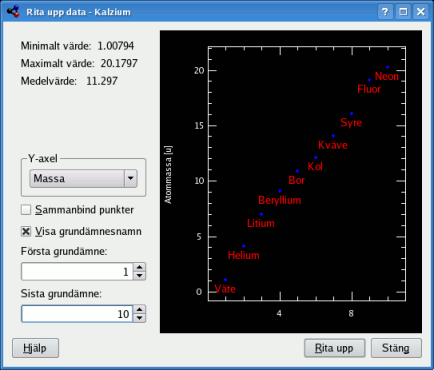
Kalzium kan rita upp viss data för ett grundämnesintervall.
är Kalziums räknare. Räknaren innehåller ett antal beräkningsverktyg för olika uppgifter som utför olika uträkningar.
Följande beräkningsverktyg finns i Kalzium:
- Beräkning av molekylmassa
Beräkningsverktyget hjälper dig att beräkna molekylmassa hos olika molekyler.
Du kan ange en kort form av molekylnamn, och lägga till flera sådana alias.

Kalzium beräknar molekylmassan för fenol.
- Koncentrationsberäkning
Du kan beräkna kvantiteter som omfattar:
Mängd löst ämne
Densitet för lösningsmedel
Densitet för löst ämne
Det finns ett stort antal enheter att välja mellan och olika metoder att ange kvantiteter.

Kalzium beräknar lösningsparametrar.
- Kärnberäkning
Det här verktyget använder kärndata tillgänglig i Kalzium för att förutsäga förväntade massor av ett ämne efter en viss tid.

Kalzium beräknar parametrar för sönderfall av uran.
- Gasberäkning
Det här verktyget kan beräkna temperatur, tryck, volym, gasmängd, etc. för diverse ideala och icke-ideala gaser.

Kalzium beräknar gasparametrar.
- Titreringsberäkning
Det här verktyget försöker ta reda på ekvivalenspunkten för en pH-mätning efter titrering, genom att hitta bästa anpassning av en hyperbolisk tangens-kurva. Det kan också lösa ett jämnviktsekvationssystem för att visa hur koncentrationen hos en population ändras som funktion av en annan.
Det finns två flikar på beräkningssidan, nämligen:
- Experimentella värden
Beräkningsverktyget kan användas för att rita upp diagrammet med experimentell data som erhållits vid en titrering och ta reda på den ekvivalenta volymen. Det rekommenderas starkt att infoga ett jämnt antal punkter, på grund av bästa anpassningsalgoritmen, sorterad enligt volym (värdet X-axel:).
- Teoretiska ekvationer
Här kan du fylla i tabellen med de ekvationer som du tidigare har erhållit för den kemiska jämnvikten.
Om du exempelvis har reaktionen A + B -> C + D får du ekvationen K=(C*D)/(A*B), så du måste skriva
Ki kolumnen Parameter och(C*D)/(A*B)i kolumnen Värde. Om du vill tilldela ett känt värde till en parameter kan du helt enkelt skriva in det numeriska värdet i fältet Värde.Du kan exempelvis använda systemet
A=(C*D)/(B*K)K=10^-3C=OHOH=(10^-14)/HH=10^-4B=6*(10^-2)Därefter måste du skriva
Dsom X-axel: ochAsom Y-axel:: så att du kan få reda på hur koncentrationen av A ändras som en funktion av koncentrationen av D.Notera
Använd inte parenteser för exponenter:
10^-3är rätt, medan10^(-3)är felaktigt.
Resultatet kan åskådliggöras genom att klicka på knappen . Diagrammet visar kurvan som kommer från teoretiska ekvationer med rött, de experimentella punkterna i blått och den uppskattade kurvan för de experimentella punkterna i grönt. Diagrammet kan sparas som en SVG-bild.

Fördefinierade exempel på titreringsresultat.
- Ekvationsbalansering
Ekvationsbalansering gör det möjligt för användaren att lösa kemiska ekvationer. Det här är ett exempel:
aH2O + bCO2 -> cH2CO3
Den beräknade ekvationen visas på överst i fönstret. Som du kan se i det första exemplet kan du också definiera värdet på en eller flera koefficienter. Övriga koefficienter justeras. Dessutom är det möjligt att använda parenteser omkring grundämnen eller elektronladdningar som visas i de två sista exemplen.

Kalzium beräknar ekvationsbalans.
Risk- och skyddsfraser, som också kallas R/S-fraser, R/S-nummer och R/S-meningar, är ett system med varningskoder och fraser för att beteckna farliga kemikalier och ämnen. R/S-fraser för ett ämne består av en riskdel (R) och en skyddsdel (S), var och en följd av en nummerkombination. Varje nummer motsvarar en fras. Frasen som motsvarar bokstavs- och nummerkombinationen har samma betydelse på olika språk.
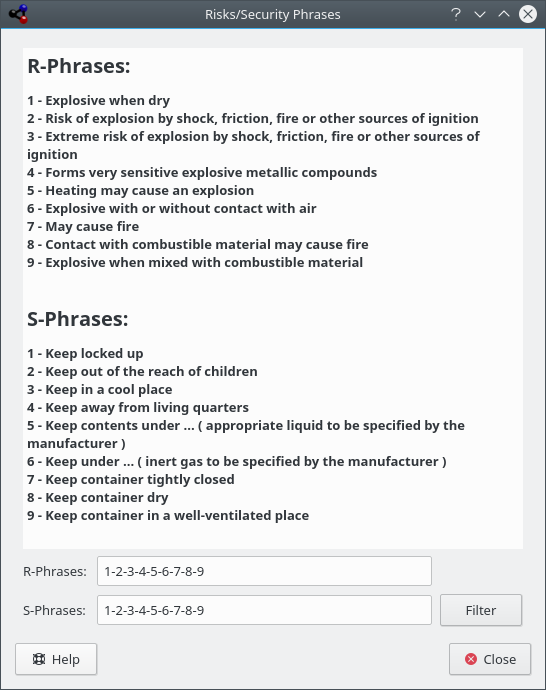
Kalzium kan visa risk- och skyddsfraser
Ordförklaring ger dig definitioner av de mest använda verktygen i kemi, samt en del kunskapsdata. Till vänster i fönstret ser du trädet med objekt. Längst upp finns kemiska termer, och därunder finns ett andra träd med laboratorieverktyg.
Längst upp i komponenten ser du en sökrad. Om du skriver in något på raden justeras träden omedelbart. Den lilla knappen längst till höger på sökraden rensar den.
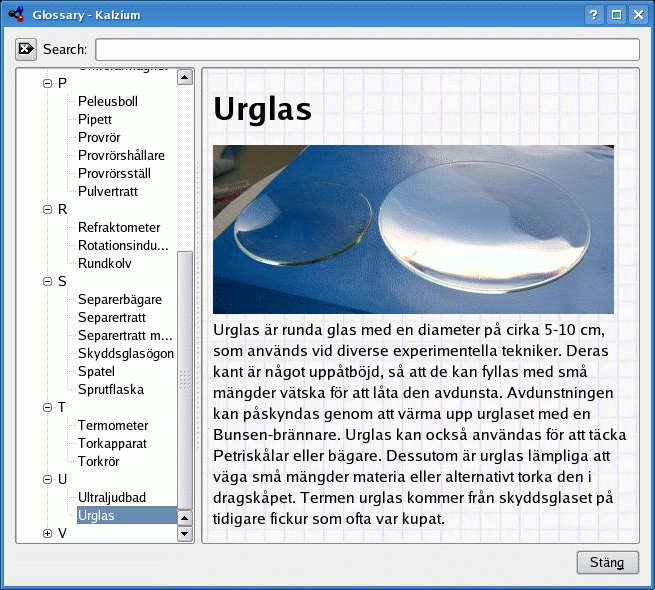
Tabeller visar tabellerna med det grekiska alfabetet som används för att beteckna vissa kemiska och fysiska värden, och de latinska prefix och romerska siffror som motsvarar vanliga siffror.
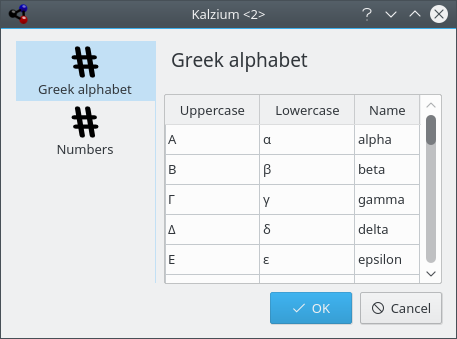
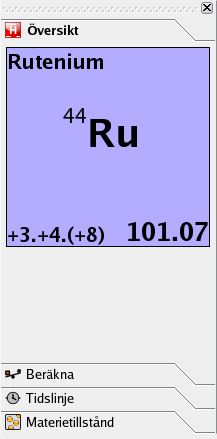
Fliken Översikt är den första, och den visar dig en översikt över grundämnet som musen hålls över.
Fliken Visa är den andra i navigeringspanelen.
Först ser du följande ikoner och text:
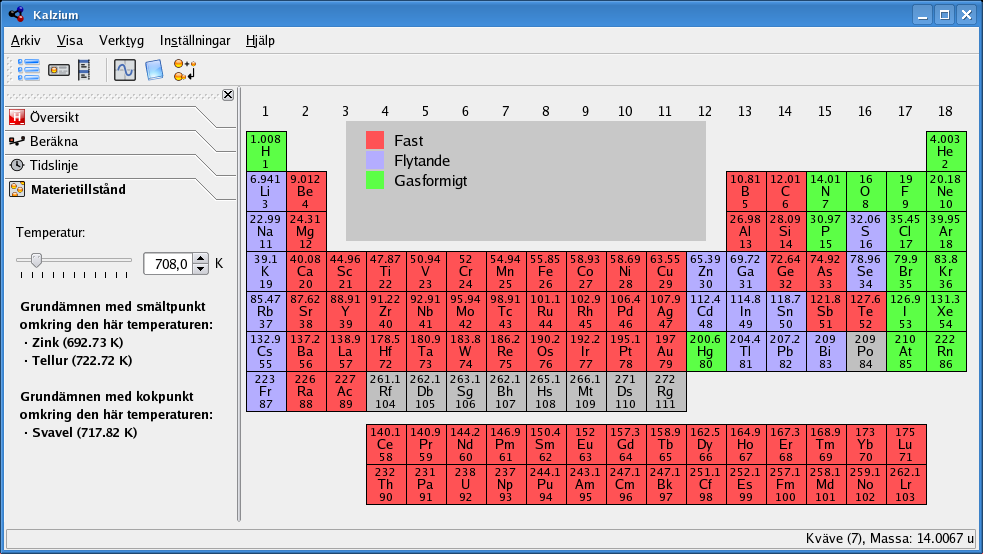
Kalzium kan visa vilka grundämnen som är fasta/flytande/gasformiga vid en viss temperatur.
Fliken Visa kan användas för att filtrera det periodiska systemet. Exempelvis gör funktionen det möjligt att utforska grundämnen under en angiven tidsperiod. Det är mycket användbart för att få en känsla för hur det periodiska systemet utvecklades genom tiderna, när fler och fler grundämnen upptäcktes. Välj i listan Gradient:. Om du flyttar reglaget märker du att färgen på vissa ämnen försvinner om du flyttar den åt vänster och återigen visas om du flyttar den åt höger. Dessutom ändras numret hela tiden.
Numret representerar det datum som du tittar på. Om du flyttar skjutreglaget till t.ex. 1856, ser du bara ämnen som var kända år 1856.
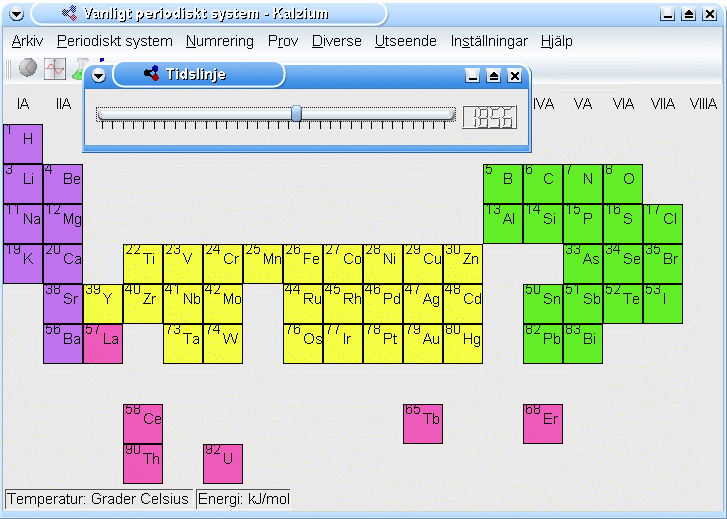
Det periodiska systemet tillbaka i tiden (grundämnen kända år 1856)